Suite à la demande de l’un de nos lecteurs, nous allons voir dans ce tutoriel comment déplacer vos données personnelles (musiques, vidéos, téléchargements…) sur un autre emplacement que la partition système sous Windows Seven.
Ouvrez votre dossier utilisateur contenant tous les dossiers classiques d’un compte à savoir Images, Musiques, Téléchargements, etc. Par exemple, pour déplacer le dossier Vidéos, faites un clic-droit sur ce dernier puis optez pour Propriétés. Sous l’onglet Emplacement, cliquez sur le bouton Déplacer et choisissez la nouvelle destination du dossier comme une autre partition.
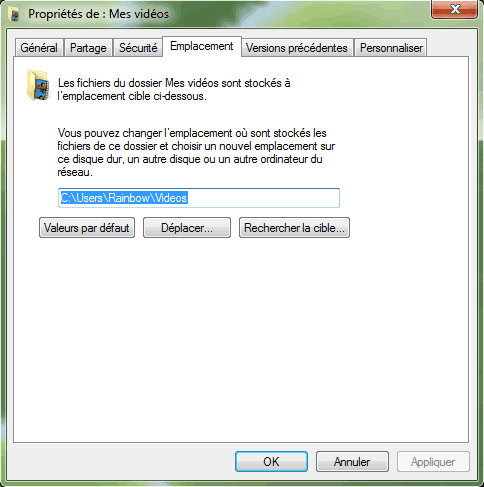
Validez en cliquant sur Sélectionner un dossier.
Vous pouvez également directement saisir la nouvelle adresse dans le champ prévu à cet effet (plus rapide si vous souhaitez uniquement changer la lettre de la partition).
Cliquez sur Appliquer. Cliquez sur Oui au message pour créer le dossier,
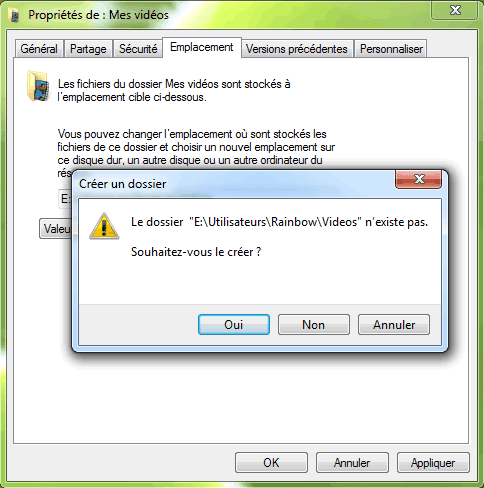
puis à nouveau sur Oui pour valider la procédure.

Patientez quelques instants le temps de la copie des fichiers, puis cliquez sur OK.
Réitérez l’opération (fastidieuse il faut le dire) pour l’ensemble des dossiers.
Précisons que le dossier utilisateur ne doit pour autant être supprimé malgré le fait qu’il vous apparaît vide. En effet, il contient des dossiers et fichiers cachés (et/ou systèmes) nécessaires au bon fonctionnement de votre PC.
Tous vos documents sont désormais à l’abri en cas de crash du système ou d’un oubli de sauvegarde des données lors d’un reformatage.

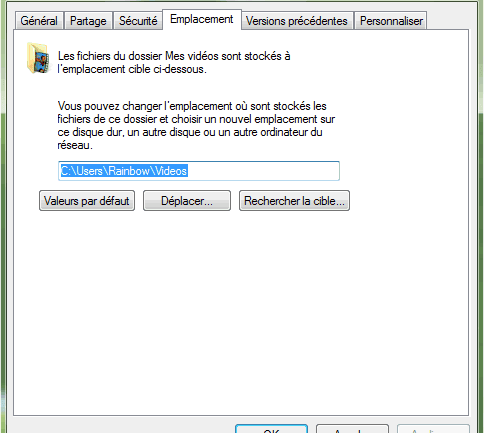
Bonjour,
A/ Il se trouve que hier je me suis intéressé à la question pour les raisons suivantes :
– j’ai une nouvelle unité centrale (sur laquelle je dois réinstaller mes programmes), avec pour système: Vista (avec upgrade prévu vers Windows seven)
– les données peuvent prendre beaucoup de place ; pour cette simple raison il convient de prévoir leur enregistrement sur une partition différente de C , si cette dernière a été dimensionnée pour le système
– il faut penser aux réinstallations et aux sauvegardes en séparant autant que possible ce qui est personnel de ce qui ne l’est pas
La solution que vous indiquez est une solution préconisée par exemple ici
http://www.forum-vista.net/tutoriaux_vista/deplacer_et_enregistrer_par_defaut_ses_fichiers_personnels_sur_une_autre_partition_sous_vista-t339.htm
J’ai été satisfait du résultat obtenu
B/ Peut-être, dans le même esprit : travailler selon des méthodes éprouvées, pourrez-vous vous (nous) intéresser à :
la gestion des raccourcis de lancement des programmes.
cette question se pose lors de l’installation d’un programme, lors de sa mise à jour , et bien entendu chaque fois que vous voulez le lancer. C’est vrai que la fenêtre « recherche » est bien pratique pour trouver un programme, mais il faut tenir à jour la structuration des programmes dans le menu « démarrer » et peut-être créer un menu particularisé (accessible dans une barre d’outils personnalisé ou un « dock »)
J’utilise la solution barre d’outils personnalisé; mais ne suis pas sûr que mes gestes soient ceux préconisés
C/ Il y a bien entendu d’autres sujets mais allons pas à pas ; curieux : dans la référence citée au forum vista je ne vois pas le tutoriel sur la question de la structuration des programmes et de leur lancement
Bonne journée
@gojcg : en somme, tu recherches un tutoriel te permettant de modifier l’architecture du menu Démarrer qui serait relié à une barre d’outils personnalisée dans la barre des tâches… je me trompe ?
Bonsoir Maigret,
j’ai donc ma nouvelle unité centrale et j’essaie d’adopter les méthodes qui permettent de garder un PC aussi net que possible et qui me permettront, la prochaine fois, d’effectuer une réinstallation sur un nouveau PC sans douleur.
A/ Sur mon PC XP, les programmes étaient rangés par familles ce qui avait pour inconvénient de nécessiter la chasse aux doublons qui se créaient lors des mises à jour.
Sur Vista je constate que je n’utilise plus ce type de rangement, peut-être inutile du fait des performances de la fenêtre « recherche » et l’usage possible de Launchy
B/ De mon usage préférentiel de XP, j’ai conservé l’habitude de créer un menu de démarrage bis, articulé par familles (maintenance, bureautique, web, sécurité…° dans une barre d’outils personnalisé, méthode qui a l’intérêt d’être un moyen d’accès aux programmes par type de fonction
C/ J’ai vu apparaître, sans les essayer, de nouveaux procédés de lancement de programmes: les « docks »
Je souhaitais faire le point sur les procédures « béton » et conseillées pour accéder le plus rapidement à ses programmes, pour bien les ranger , sachant qu’un programme n’est pas obligatoirement bien connu, même de son utilisateur (il peut oublier l’existence, le nom, l’usage d’un programme…)
Ces procédures sont probablement celles en usage sur Vista.
Il s’agit donc d’une remise à niveau pour savoir ce que les opérateurs éclairés de Vista conseillent.
Notons que j’ai installé la « Liberkey » en local sur le disque C de mon PC. Ce système constitue déjà un choix précieux pour la gestion, l’accès, la mise à jour des programmes. Il me reste à mieux l’utiliser, sachant que j’hésitais à le faire pour les programmes portables qui nécessitent des plugins. Sur le forum de la Liberkey on m’a rassuré.
A bientôt
À mentionner, il est aussi possible de le faire sous Vista
@Fredy : oui mais la procédure est légèrement différente
Bonjour,
A tout hasard voici quelques liens mis en attente sur les docks, liens réunis à l’occasion de la lecture de la newsletter de PC AStuces. Elle fait référence à Bubble dock ; un internaute préfère nexus dock, trouvant l’autre « commerciale ».
Je ne sais pas si ces systèmes contribuent à ma recherche (gestion optimisée des raccourcis et des lanceurs de programmes)
http://www.agglom.com/set/72228/raccourci_dock
@gojcg : honnêtement, pour répondre à ta question et pour te donner mon avis personnel, je ne suis pas du tout fan des menu démarrer bis et des systèmes de docks (hormis celui de MacOS X).
Quand j’utilisais XP, j’avais pris soin de créer un menu Démarrer organisé. Mais au fil du temps, cela est vite devenu ingérable. En effet, je suis toujours en train de tester des nouveaux programmes puis de les désinstaller après une période d’essai. En plus, les noms et les marques de logiciels me permettent de m’y retrouver plus facilement selon moi. Et puis, personnellement, j’ai ma liste de logiciels préférés qui sont d’office installés sur Windows. Du coup, je sais parfaitement dans quels dossiers ils sont placés.
J’ai testé des dizaines de docks mais aucun ne m’a satisfait et ce, pour deux raisons majeures.
La première est que le menu Démarrer de Windows et sa barre des tâches prennent déjà beaucoup de place et qu’un dock fait doublon – même si l’on peut masquer la barre des tâches, on revient toujours un jour ou l’autre au menu Démarrer.
La seconde est qu’aucun d’entre eux ne me plaisent : performances et apparence ne sont clairement pas au rendez-vous. Ne parlons par de l’ergonomie.
Enfin, si tu passes à Windows 7, la nouvelle barre des tâches te permettra une meilleure gestion car elle combine les icônes et les programmes lancés. Cela peut paraître déroutant de prime abord, mais tu verras que c’est nettement plus pratique par la suite.
Voila, voilà !
Bonjour Maigret,
Sous Vista, sur mon portable que j’utilise actuellement, je n’ai pas structuré le menu « démarrer » de Windows en créant des dossiers thématiques; deux raisons possibles : le besoin ne s’en était pas fait sentir, ou j’utilisais surtout mon PC XP pour les essais de logiciels.
Sous Windows 7 , que j’installerai après le 22 octobre (j’ai la licence pour) il se peut que je n’ai rien à faire du fait que je me suis décidé à poursuivre l’usage d’un menu bis construit comme suit
EXTRAIT de mes notes
PERSONNALISEZ LE BUREAU… pour améliorer l’accès à vos programmes et à vos fichiers.
Micro pratique, avril 2007 p 34
Windows XP permet de constituer des fenêtres de lancement rapide donnant accès à des programmes, à des fichiers et à des dossiers. Il ne s’agit pas de garder à l’écran en permanence une fenêtre de l’Explorateur avec des raccourcis mais une fenêtre spéciale, bien moins encombrante.
Il faut commencer par créer une Barre d’outils dans la Barre des tâches. Faites un clic droit sur un espace libre puis sur Barre d’outils et Nouvelle barre d’outils. Cliquez sur le bouton Créer un nouveau dossier (dans le répertoire Mes documents par exemple) et nommez-le /Accès rapides.
Cette procédure a fonctionné.
Pour passer aux sujets suivants, j’ai renoncé pour l’OCR à installé ABBYY finereader 5 car mes CD fournis par Dell il y a 5 ans ne sont pas conçus pour faciliter l’opération. Le support de ABBYY m’avait aidé déjà à l’époque…
http://forum.pcastuces.com/sujet.asp?f=4&s=62921
Merci d’avoir indique tes procédures
Bonjour,
Je me suis posé la question dès que j’ai installé Seven, parce que la première chose que je fais quand j’installe XP, c’est de déplacer « Mes Documents » ! Et j’avais remarqué sous Seven cette manip (assez fastidieuse).
En effet, sous Seven (j’ai jamais vu Vista), on ne peut que déplacer un à un les repertoires de media ?
Ne peut-on pas déplacer le « conteneur » entier des profils users ? (ce qui serait bcp plus pratique/utile)
Merci
@Gilles : oui, ce serait très pratique mais je n’ai pas trouvé le moyen de le faire. Je pense que cela est impossible car il s’agit d’un dossier système.
Contrairement à XP, sous Vista et Seven, il existe donc un dossier utilisateur qui regroupe de nombreux dossiers dédiés. Le dossier Mes documents est en quelque sorte le dossier utilisateur.
J’ai pas regardé (encore, je l’ai que depuis une semaine) mais on doit pouvoir le faire lors de l’install, dans un unattend par exemple … mais je vais regarder, parce que ça pourrait être pratique (voire indispensable si comme moi on utilise plusieurs disques/images).
J’ai pas encore essayé non plus l’install via USB, mais ça me parait une bonne option.
De toute manière, tant qu’il n’est pas commercialisé, il n’y a pas bcp de tips, mais dans qq mois, on y verra plus clair (et peut-etre un patch pour le multi-disque avec XP :D)
@Gilles : personnellement, j’ai suivi la méthode de l’article, certes répétitive, pour tout déplacer vers une partition de données. Ensuite, j’ai installé plusieurs OS en multi-boot.
Bonjour,J’ai déplacé mes dossiers de C vers D mais j’ai fait une boulette et je me retrouve dans mon dossier utilisateur avec deux dossier Documents, en fait mon dossier Vidéo est devenu mon dossier Documents et comme il y avait déjà un dossier Documents, je me retrouve avec deux dossiers documents « liés », en effet ils pointent tous 2 vers le même dossier sur D.Comme ils sont liés si je modifie un emplacement, l’autre suit, si je modifie le nom du dossier « document » et documentS » par exemple, l’autre suit … un truc de fouJ’ai voulu « contourner le problème » en créant sur D un nouveau dossier dans lequel j’ai placé mon dossier Documents. J’espérais pouvoir supprimer les dossiers pour ensuite en créer des nouveaux. Problème, 7 a suivi la trace du dossier et ça n’a servi à rien. Ce nouveau dossier est même presque devenu invisible car si j’explore D je ne trouve pas de nouveau dossier mais bien le Dossier Document.Par contre si je fait un bouton de droite sur Document depuis mon dossier utilisateur, et que je vérifie l’emplacement, là le chemin renseigne D:nouveaudossier/document …Mikmak dont j’aimerais me dépatouiller
Bonjour,
Je tombe sur cette discussion très tardivement…mais peux-tu me dire comment tu t’es dépatouillé de ton micmac ? J’ai fait un peu le même genre de choses et c’est effectivement un truc de fou. J’ai réussi à faire une restauration et Windows semble avoir retrouvé ses dossiers système avec les bons noms, mais maintenant, j’ai plusieurs dossiers sytème du même nom, dans C et dans D et je n’ose pas en supprimer parce qu’avec le temps que j’ai déjà passé avec ma première boulette, je n’ose plus innover avec ces dossiers système à la c… !
Merci
@Pierre : en effet, je n’y comprends rien moi-même. Pourrais-tu mettre en ligne une capture d’écran ou plusieurs pour que je saisisse la situation ?
Pour déplacer mes documents, mes images, mes vidéos, etc
faite le par script:
http://www.forum-seven.com/forum/topic4073.html